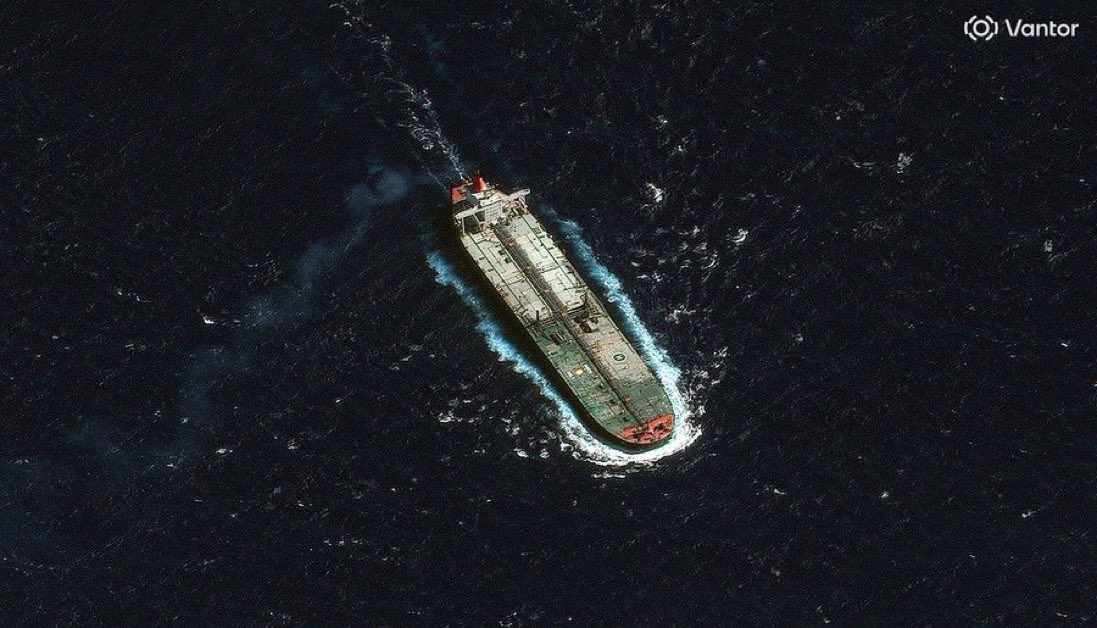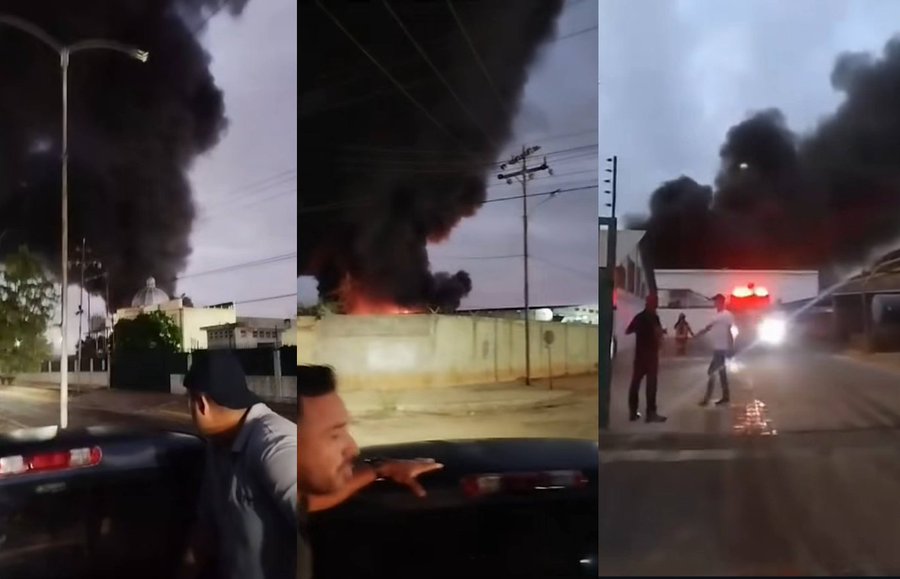Aunque no siempre, hay un par de métodos para recuperar mensajes y conversaciones eliminadas de WhatsApp, pues todo lo que está o ha estado en la red deja un rastro. Si tiene curiosidad por saber qué decía un mensaje que alguien eliminó en su chat, le contamos cómo podría hacerlo.
De acuerdo con el portal especializado Xataka Móvil, oficialmente WhatsApp no permite recuperar los mensajes que se han eliminado, por lo que una vez borrados los servidores de la app no los almacena.
Sin embargo, existen algunos trucos que puede intentar para tenerlos de vuelta, basados en el registro de notificaciones, aplicaciones y copias de seguridad.
Apps de registro
Existen algunas aplicaciones que pueden ir guardando el historial de notificaciones de los teléfonos en Android, lo que permitiría tener un registro de los mensajes que van llegando sin necesidad de abrirlos.
Esta especie de copia de seguridad tiene un riesgo que explica Xataka, y es que no solo guarda estos mensajes sino toda información que llegue a las notificaciones, incluyendo la privada, por lo que, si las usa, tenga precaución.
El portal recomienda dos apps para aplicar este método en Android, que, según Xataka Móvil, «no abusan de los permisos: WAMR y WhatsRemoved +.
Este sistema funciona solo con las notificaciones, por ende, si usted está en el chat y no se genera un aviso del mensaje no podrá recuperarlo.
Historial de notificaciones
La misma tarea que realizan estas apps anteriormente mencionadas ya la hacen los sistemas operativos de los teléfonos, y esa función es conocida como historial de notificaciones, aunque no todos los fabricantes la incluyen o permiten acceso a ella.
Xataka asegura que Android 11 y 12 son las únicas versiones en las que sí está disponible esta característica, pero esto no es excluyente de las demás versiones de dispositivos.
En caso de que su fabricante se lo permita, para leer este historial solo debe dirigirse al escritorio del teléfono, añadir el widget de Ajustes (si está disponible), y seleccionar Registro de notificaciones (o similar).
Una vez el atajo esté creado, solo habrá que ingresar a él para leer el código de eventos, que aunque está en formato txt sigue siendo legible con algo de paciencia. Solo debe hacerlo con rapidez, porque este registro se actualiza, por eso solo se puede acceder a texto.
ComputerHoy